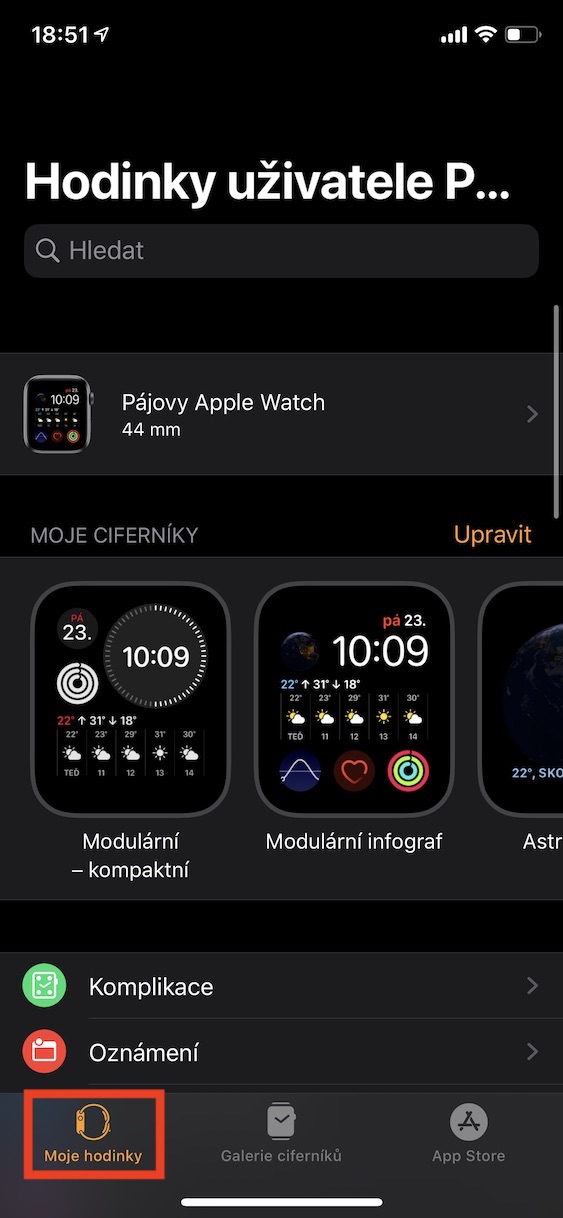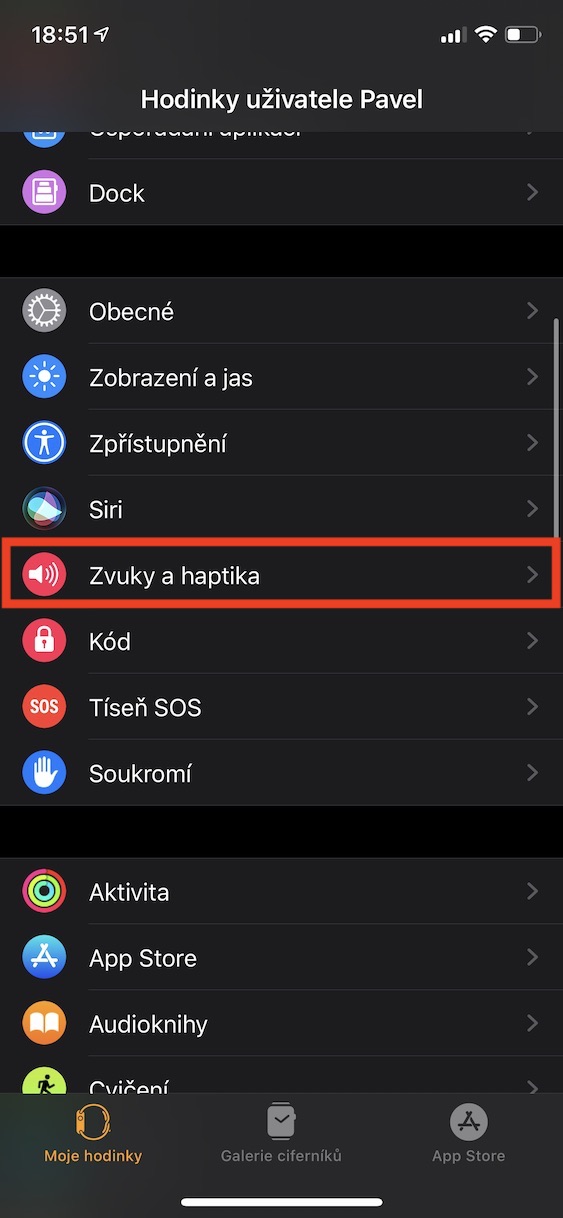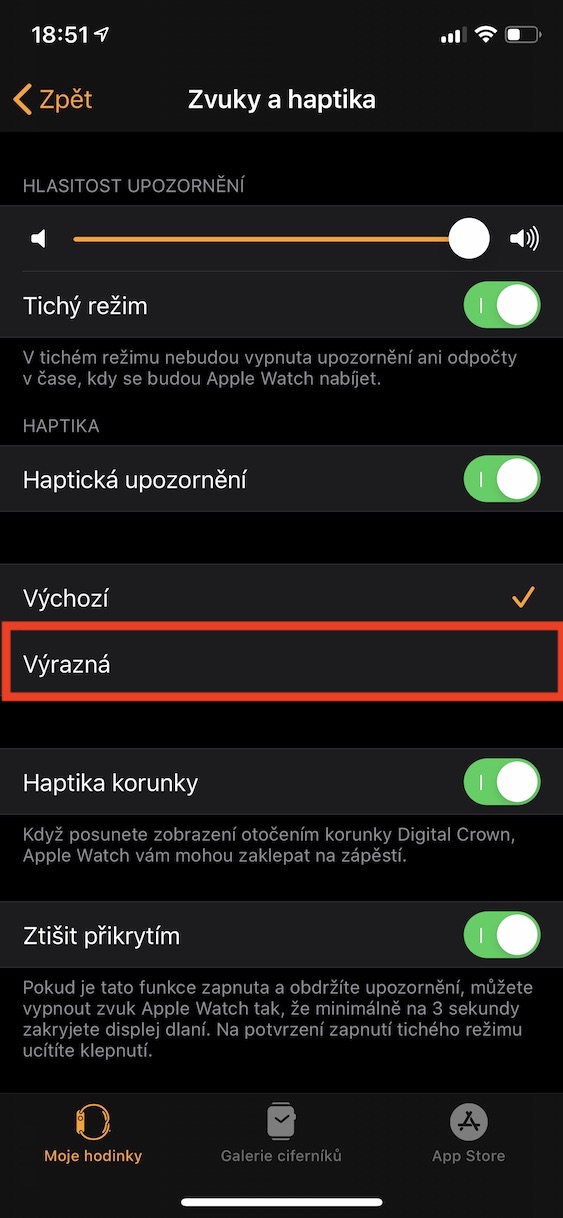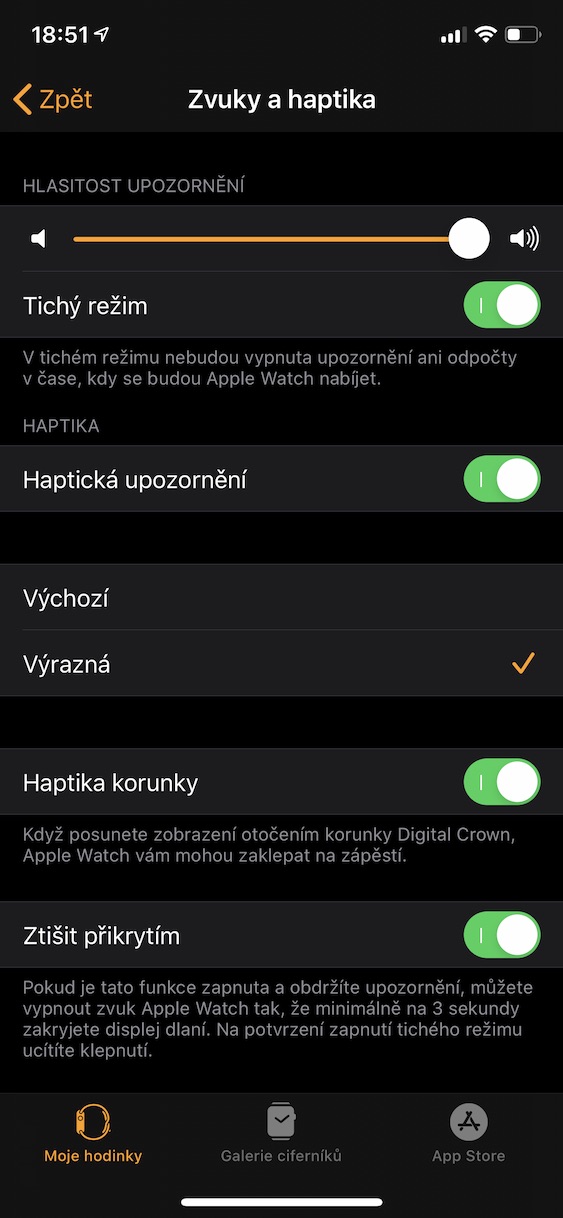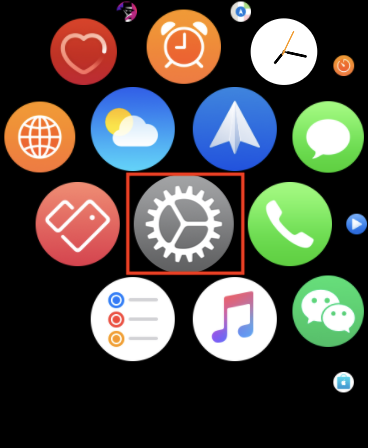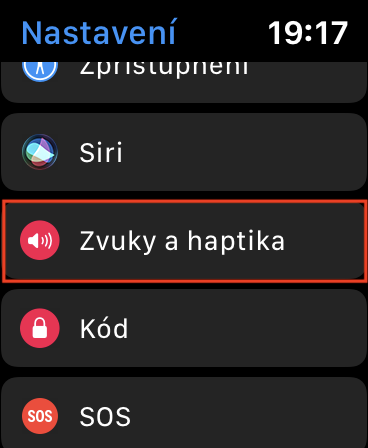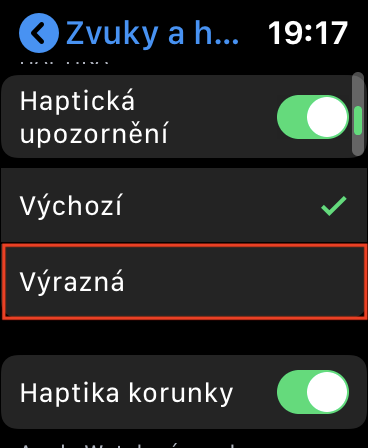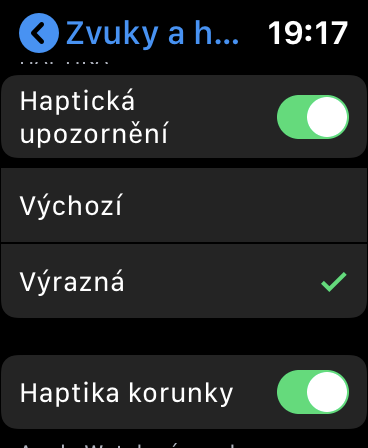Jeśli nie chcesz, aby Twój iPhone powiadamiał Cię o powiadomieniach dźwiękiem, możesz po prostu przełączyć go w tryb cichy, w którym wszystkie powiadomienia sygnalizowane są wyłącznie wibracjami. W niektórych przypadkach dźwięk może w ogóle nie być odpowiedni, na przykład podczas różnych wywiadów i innych podobnych sytuacji. Ale miło jest przynajmniej wiedzieć dzięki wibracjom, że w ogóle otrzymałeś powiadomienie. Podobnie jak w iOS, także w watchOS możesz dostosować wibracje, bądź wybrać ich intensywność. Domyślnie wibracje na Apple Watchu są słabsze, więc w niektórych sytuacjach nie trzeba ich rejestrować. Zobaczmy, jak można zwiększyć intensywność wibracji.
Mogłoby być interesują Cię

Jak ustawić wyższą intensywność wibracji na Apple Watch
Możesz przeprowadzić proces instalacji bezpośrednio na swoim komputerze oglądać, lub możesz to zrobić w środku iPhone'a, z którym sparowany jest zegarek Apple Watch. W zależności od tego, która opcja Ci odpowiada, przewiń w dół do poniższego nagłówka dotyczącego konkretnego urządzenia.
iPhone
Jeśli zdecydowałeś, że chcesz ustawić możliwość intensywniejszych wibracji przez iPhone'a, najpierw uruchom na nim aplikację Oglądać. W dolnym menu upewnij się, że znajduje się w sekcji Mój zegarek. Tutaj przewiń w dół do opcji Dźwięki i wrażenia dotykowe, który otwierasz. Gdy już tam będziesz, wystarczy, że zamiast tego zaznaczysz opcję Domyślne na środku ekranu Charakterystyczny. Spowoduje to ustawienie wyraźniejszej intensywności powiadomień, które będą przychodzić do Ciebie na Apple Watch.
Apple Watch
Jeśli nie masz w tej chwili iPhone'a pod ręką i chcesz ustawić opcję wibracji bezpośrednio na Apple Watchu, oczywiście możesz. Odblokuj zegarek Apple Watch, a następnie naciśnij cyfrową koronęaby przejść do listy zainstalowanych aplikacji. Tutaj przejdź do aplikacji natywnej Ustawienia, gdzie później wysiąść poniżej do kategorii Dźwięk i wrażenia dotykowe. Po otwarciu tej kategorii przewiń w dół i zaznacz opcję zamiast opcji Domyślna Charakterystyczny. W tym przypadku, gdy tylko ustawisz intensywność powiadomień, powiadomienie zostanie odtworzone na Twoim nadgarstku - w zależności od tego możesz określić, czy intensywność Ci odpowiada, czy nie.
Osobiście muszę przyznać, że domyślna intensywność mi odpowiada, ale tylko w letnią pogodę, kiedy nie noszę kilku warstw ubrań. Zimą zwykle ustawiam większą intensywność powiadomień. Mimo że nawet zimą nadal mam Apple Watch na dłoni, czasami zdarza się, że po prostu nie czuję wibracji przez całe ubranie. Ale lato już praktycznie mamy za sobą, więc myślę, że ta opcja może Wam się przydać w nadchodzących tygodniach lub miesiącach.